windows7系统USB选择性暂停设置关闭步骤
时间:2019-01-30 15:02:29来源:装机助理重装系统www.zhuangjizhuli.com作者:由管理员整理分享
随着XP用户渐渐的接受使用windows7之后,发现win7确实有不少的优点,有些漂亮的操作界面和操作功能,但是在使用难免也难免会遇到一些问题,当我们正常win7时突然出现USB设备掉线,有时候鼠标也会处于停顿状态,甚至不能完全识别U盘、USB鼠标等等,电脑再次重启故障则自动解决,出现这种问题我们可以将“USB选择性暂停设置”关闭即可,下面来看看设置步骤。
windows7系统USB选择性暂停设置关闭步骤:
1、我们打开控制面板,在控制面板所有项中找到“电源选项”并且点击,如下图所示:
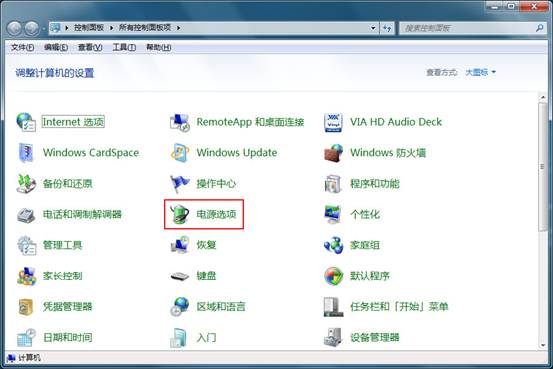
2、在电源选项中,我们点击平衡电源计划对应的“更改计划设置”,如下图所示:
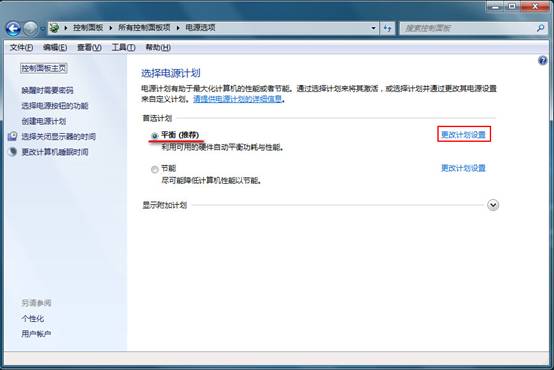
3、在计划设置中,点击“更改高级电源设置”,如下图所示:
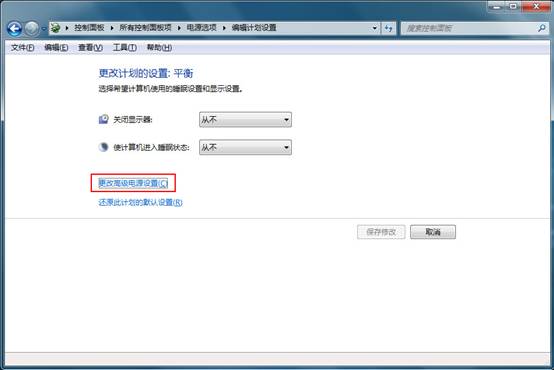
4、在高级电源设置中,依次双击“USB设置-USB选择性暂停设置”,此时我们会看到选择性暂停设置已启用,如下图所示:
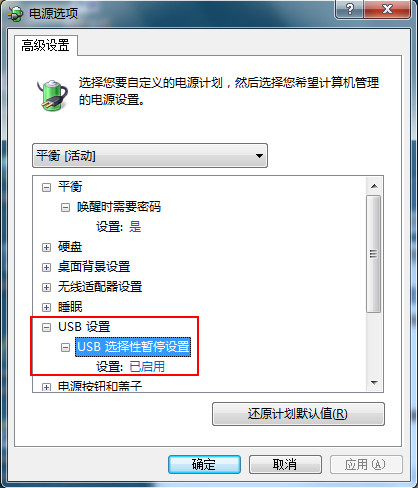
5、这时我们将USB选择性暂停设置禁用掉,然后点击“应用-确定”如下图所示:
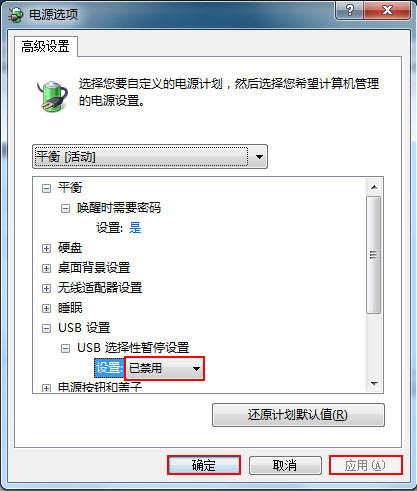
当我们长时间不使用电脑的时候,系统会自动关闭USB设置从而达到省电的效果,但是却给我们带来USB设备方面的问题,我们可以通过以上的对USB选择性暂停设置来解决此类问题。
